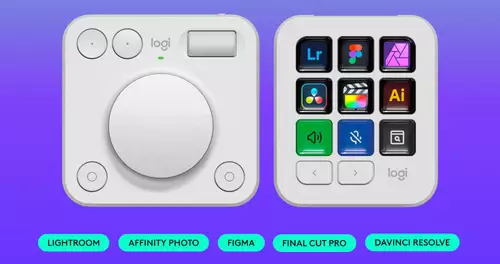Frage von beiti:Die folgende Anleitung habe ich vor einiger Zeit im GrassValley-Forum veröffentlich. Da vielleicht nicht alle Edius-Neo-Nutzer dort vorbeischauen, kopiere ich sie mal hier rein.
--------------------------------------------------------------------------------
Vorab für Einsteiger eine kurze Erklärung, worum es beim Proxy-Schnitt überhaupt geht:
Will man Performance-hungrige Videoformate wie AVCHD schneiden, braucht man einen leistungsstarken Computer. Reicht die Leistung des Computers nicht aus, hat man zwei Möglichkeiten, das Problem zu umgehen: den Schnitt mit Intermediate-Codec oder den Proxy-Schnitt.
Für Intermediate-Schnitt konvertiert man vorher alle Videoclips in das Intermediate-Format (z. B. Canopus HQ). Intermediate-Clips sind qualitativ praktisch genauso gut wie die Originalclips und erfordern recht wenig Rechenleistung, so dass auch ältere Computer HD-Material verarbeiten können. Der Nachteil ist, dass die Intermediate-Dateien etwa vier- bis fünfmal so groß sind wie die Originalclips in AVCHD. Man benötigt also ein Mehrfaches an Platz auf der Festplatte.
Beim Proxy-Schnitt konvertiert man die Originalclips ebenfalls in ein anderes Format; allerdings darf die Qualität der Proxy-Dateien schlechter sein, denn am Ende des Schnitts, bevor der Film endgültig ausgegeben wird, ersetzt man die Proxy-Dateien wieder mit den Originaldateien. Der Vorteil des Proxy-Schnitts ist der geringere Speicherbedarf (die Proxy-Dateien sind kleiner als Intermediate-Dateien oder sogar ein Stück kleiner als die Originaldateien). Dafür sieht man während des Schnitts noch nicht die volle Bildqualität.
--------------------------------------------------------------------------------
Anleitung:
Proxy-Schnitt mit Edius Neo 3
Während die Edius-Vollversion eine Funktion für Proxy-Schnitt mitbringt, fehlt eine solche in Edius Neo.
Diese Anleitung zeigt, wie man mit Edius Neo 3 trotzdem mit Proxy-Dateien schneiden kann.
Es sind auf der ersten Blick viele Einzelschritte, aber das Verfahren ist im Grunde ganz unkompliziert.
1. Man legt auf der Videofestplatte zwei Ordner an und benennt sie "Originaldateien" und "Proxy-Dateien".
2. In den Ordner "Originaldateien" verschiebt oder kopiert man alle Videoclips, die man im anstehenden Schnittprojekt verwenden will.
3. Man öffnet die Einstellungen des Tools AVCHD2HQ und stellt die Qualität der Proxy-Dateien ein.* Als 'Target Folder' wählt man den vorhin erstellten Ordner "Proxy-Dateien".
4. Mit Hilfe des Tools AVCHD2HQ konvertiert man alle Clips aus dem Ordner "Originaldateien".
5. Man startet Edius Neo 3 und legt ein neues Projekt an - und zwar bereits passend zu den Originalclips (für AVCHD ist das meist 1920x1080 50i oder 50p).
6. Man importiert alle Clips aus dem Ordner "Proxy-Dateien" in die Bin, sortiert sie dort nach Belieben und beginnt mit dem Schnitt.
7. Ist der Schnitt fertig, speichert man das Projekt und schließt es.
8. Der Ordner "Proxy-Dateien" wird jetzt umbenannt, z. B. indem man irgendwas an den Namen anhängt.
9. Man öffnet das Projekt in Edius Neo 3 erneut. Nun werden alle Proxy-Clips als "offline" angezeigt.
10. Im Menü 'Datei -> Offline-Clip wiederherstellen' klickt man auf 'Dialogfeld zur Clip-Wiederherstellung'.
11. Der Haken bei "Nur Dateien verknüpfen, die genau zusammenpassen", wird entfernt.
Der Haken bei "Dateierweiterung ignorieren" wird gesetzt.
Unter 'Bereich' wählt man "Alle Timeline-Sequenzen und Bins".
12. Nun werden alle Dateien in der Liste markiert.
13. Beim letzten markierten Eintrag öffnet man das Pulldown-Menü in der Spalte 'Wiederherstellungsmethode' und wählt "Erneut verknüpfen (Ordner auswählen)".
14. Im nun erscheinenden Dialog wählt man den anfangs erstellten Ordner "Originaldateien" aus und klickt auf 'Okay'. Nun sollten sich die Clips in der Bin und der Timeline Stück für Stück automatisch aktualisieren.
15. Man schließt die verbliebenen beiden Fenster. Nun sollte man das fertige Projekt vor sich haben, in dem die Proxy-Dateien passgenau durch die Originalclips ersetzt wurden.
Wird ein wirklich schwacher Rechner verwendet, kann man das Projekt mit den Originalclips natürlich nicht flüssig aus der Timeline abspielen. Aber man kann es in voller Qualität exportieren.
* Welche Einstellung man günstigerweise wählt, hängt davon ab, wie leistungsschwach der verwendete Rechner ist und wie schlecht die Qualität der Proxy-Dateien werden darf.
Für sehr kompakte Dateien in mäßiger Qualität kann man z. B. nehmen: MPEG2, Size 352x480/576, Bitrate Custom 2000 kbps
Für eine bessere Vorschauqualität kann man z. B. nehmen: MPEG2, Size 1280x1080, Bitrate Custom 8000 kbps
Antwort von rush:
Cooler Workaround... sollte auch in Edius 6 ähnlich funtzen, oder? Habe noch nie mit Proxys gearbeitet - aber wenn man mal 4K Material oder dergleichen vorgesetzt bekommt wird auch meine Kiste straucheln.
Antwort von beiti:
sollte auch in Edius 6 ähnlich funtzen, oder? Ja, aber da gibt es meines Wissens auch eine automatische Proxy-Funktion.
Antwort von camworks:
sollte auch in Edius 6 ähnlich funtzen, oder? Ja, aber da gibt es meines Wissens auch eine automatische Proxy-Funktion.ja, in edius (also der großen version) geht das auch "ab werk".